10 parasta pikanäppäintä Windows 10:ssä ja niiden käyttö

Tutustu Windows 10:n 10 suosituimpaan pikanäppäimeen ja siihen, miten voit hyödyntää niitä tehokkaasti töissä, koulussa ja muissa asioissa.
Musiikki on yksi intohimo, joka ei näe aikaa, ikää, sukupuolta – ei baaria! Ei ole väliä missä olemme, millä tuulella olemme, se voi aina olla rakkain terapiamme. Apple Music, SoundCloud, Spotify ja niin edelleen ovat eräitä suosituimmista online-musiikin suoratoistopalveluistamme, joita voimme käyttää milloin ja missä tahansa. Mutta mitä tulee musiikin nauttimiseen, kukaan ei pidä häiriötekijöistä? Spotify tarjoaa ilmaisen, mainoksilla tuetun version, jota käyttäjät voivat käyttää musiikin kuuntelukokemukseen ilman häiriöitä.
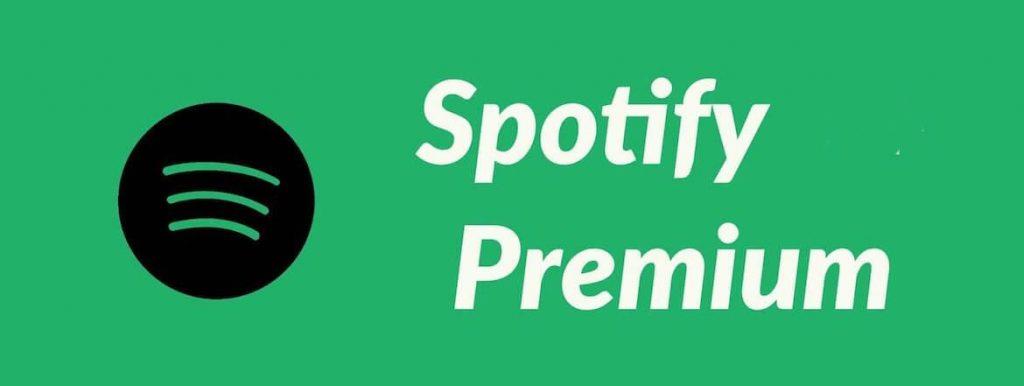
Mutta tässä herää kysymys! Pitäisikö sinun maksaa ylimääräistä Spotify-tilauksesta mainosten poistamisesta? Onko se edes kokeilemisen arvoinen? Tässä on 7 hämmästyttävää syytä valita Spotify Premium -tilaus, jotka voivat auttaa sinua tekemään paremman päätöksen. Maksamalla ylimääräisen 10 dollarin kuukausimaksun voit parantaa musiikin kuuntelukokemustasi huomattavasti Spotifyssa. Tiedät pian miksi!
Aloitetaan.
Pelaa mitä tahansa
Spotify Premium -tilaus antaa sinulle täydellisen vapauden pelata mitä tahansa. Toisin kuin ilmainen versio, joka tuki pääasiassa vain sekoitustilaa, Spotify Premium tarjoaa paljon enemmän vaihtoehtoja. Jos käytät Spotifyn ilmaista versiota älypuhelimellasi, sinun on kuunneltava ääniraitoja vain näistä 15 on-demand-soittolistasta. Joten maksamalla ylimääräinen 10 $ voit laajentaa musiikkihorisonttiasi ja soittaa mitä tahansa!
Katso myös:-
5 hyödyllisintä Spotify-vinkkiä ja temppuja... Spotifyssa on useita ominaisuuksia, mutta niitä on monia, joista et ole tietoinen. Joten tämä artikkeli käsittelee viittä eniten...
Rajoittamaton ohituksia
Kuten sanoimme aiemmin, koska kappaleiden valinta ilmaisella Spotify-tilauksella on hieman rajoitettu, voit yrittää ohittaa erilaisia musiikkikappaleita, kunnes löydät haluamasi. Toisaalta Spotify Premium tarjoaa sinulle rajattomasti hyppyjä, sillä siellä on laaja valikoima musiikkikirjastoja, jotka odottavat sinua tutustumaan!
Paranna äänenlaatua
Vain musiikin harrastajat voivat ymmärtää, mitä eroa äänen laatu voi tehdä sielullesi. Ilmainen Spotify-tilaus tarjoaa kaksi vaihtoehtoa: Toinen on Normaali, joka lataa musiikkia 96 kilobittiä sekunnissa ja toinen High, joka suoratoistaa 160 kbps nopeudella. Mutta jos haluat kokea maailman ulkopuolisen musiikin kuunteluympäristön, et tule koskaan katumaan maksamaansa ylimääräistä 10 dollaria kuukaudessa. Spotify Premium -tilauksella saat myös "Extreme"-vaihtoehdon, joka suoratoistaa musiikkia korkealaatuisella nopeudella 320 kbps. Voit todella tuntea eron varsinkin jos kuuntelet musiikkia kuulokkeista.
Kuuntele offline-tilassa
Useimmat meistä kohtaavat aina paljon ongelmia, kun Internet-yhteys katkeaa paikoissa, joissa todella tarvitsemme musiikkia, kuten maantieajeluilla metrotunneleissa ja niin edelleen. Joten säästääksesi itsesi pettymyksiltä voit valita Spotify Premium -tilauksen, jonka avulla voit käyttää suosikkiääniraitojasi offline-tilassa. Voit ladata jopa 3 333 kappaletta ja tallentaa ne kirjastoosi ja käyttää niitä milloin tahansa ilman huolta Internet-ongelmista.
Pysy ajan
tasalla uusista julkaisuista Tiedä suosikkimusiikkialbumeistasi ja kuuntele kaikkia niitä kappaleita ennen muita. Kyllä se on oikein! Spotifylla on sopimus UMG:n (Universal Music Group) kanssa, jonka ansiosta Premium-jäsenet voivat kuunnella tulevia musiikkialbumeja ennen kuin ne julkaistaan julkisesti.
Hanki Hulu-tarjous
Miksi maksaa ylimääräistä, kun voit säästää muutaman ylimääräisen dollarin tekemällä ostoksia älykkäästi? Spotify ja Hulu tarjoavat käyttäjille yhdistetyn tilauksen, joka tulee edulliseen hintaan ja antaa sinulle myös enemmän etuja. Jos valitset yhdessä tämän tilauksen, saat sekä Spotify- että Hulu-tilauksen ja joudut maksamaan vain 12,99 $:n lisähinnan, mikä joka tapauksessa kuulostaa halvemmalta.
Katso myös:-
Spotifyn käyttäminen offline-tilassa iPhonessa Spotifyn offline-käytön avulla voit kuunnella ja ladata suosikkiääniraitojasi ilman Internetiä. Joten jos olet musiikkihullu...
Vältä Bluetoothia
Kun olet päivittänyt Spotify Premium -tilaukseen, sinun ei enää koskaan tarvitse huolehtia puhelimesi yhdistämisestä Bluetooth-kaiuttimeen. Spotify Connectin avulla kaikki laitteesi voivat muodostaa yhteyden automaattisesti ja voit luopua turhasta Bluetooth-yhteysprosessista aina, kun haluat liittää laitteesi ulkoiseen kaiuttimeen. Napauta vain Käytettävissä olevat laitteet -vaihtoehtoa Nyt toistetaan -näytön alaosassa. Täältä näet luettelon kaikista käytettävissä olevista Bluetooth-laitteista. Napauta laitteen nimeä Spotify-sovelluksen kautta säästääksesi ylimääräiseltä vaivalta.
Joten ihmiset täällä olivat muutamia syitä, miksi valita Spotify Premium -tilaus parantaaksesi musiikin kuuntelukokemustasi. Mitä mieltä olette ihmiset? Näyttää siltä, että se on kokeilun arvoinen?
Tutustu Windows 10:n 10 suosituimpaan pikanäppäimeen ja siihen, miten voit hyödyntää niitä tehokkaasti töissä, koulussa ja muissa asioissa.
Opas BitLockerin käyttöön, Windows 10:n tehokkaaseen salausominaisuuteen. Ota BitLocker käyttöön ja suojaa tiedostosi helposti.
Opas Microsoft Edge -selaushistorian tarkastelemiseen ja poistamiseen Windows 10:ssä. Saat hyödyllisiä vinkkejä ja ohjeita.
Katso, kuinka voit pitää salasanasi Microsoft Edgessä hallinnassa ja estää selainta tallentamasta tulevia salasanoja.
Kuinka eristää tekstin muotoilua Discordissa? Tässä on opas, joka kertoo, kuinka Discord-teksti värjätään, lihavoidaan, kursivoitu ja yliviivataan.
Tässä viestissä käsittelemme yksityiskohtaisen oppaan, joka auttaa sinua selvittämään "Mikä tietokone minulla on?" ja niiden tärkeimmät tekniset tiedot sekä mallin nimen.
Palauta viimeinen istunto helposti Microsoft Edgessä, Google Chromessa, Mozilla Firefoxissa ja Internet Explorerissa. Tämä temppu on kätevä, kun suljet vahingossa minkä tahansa välilehden selaimessa.
Jos haluat saada Boogie Down Emoten Fortnitessa ilmaiseksi, sinun on otettava käyttöön ylimääräinen suojakerros, eli 2F-todennus. Lue tämä saadaksesi tietää, miten se tehdään!
Windows 10 tarjoaa useita mukautusvaihtoehtoja hiirelle, joten voit joustaa, miten kohdistin toimii. Tässä oppaassa opastamme sinut läpi käytettävissä olevat asetukset ja niiden vaikutuksen.
Saatko "Toiminto estetty Instagramissa" -virheen? Katso tämä vaihe vaiheelta opas poistaaksesi tämän toiminnon, joka on estetty Instagramissa muutamalla yksinkertaisella temppulla!







